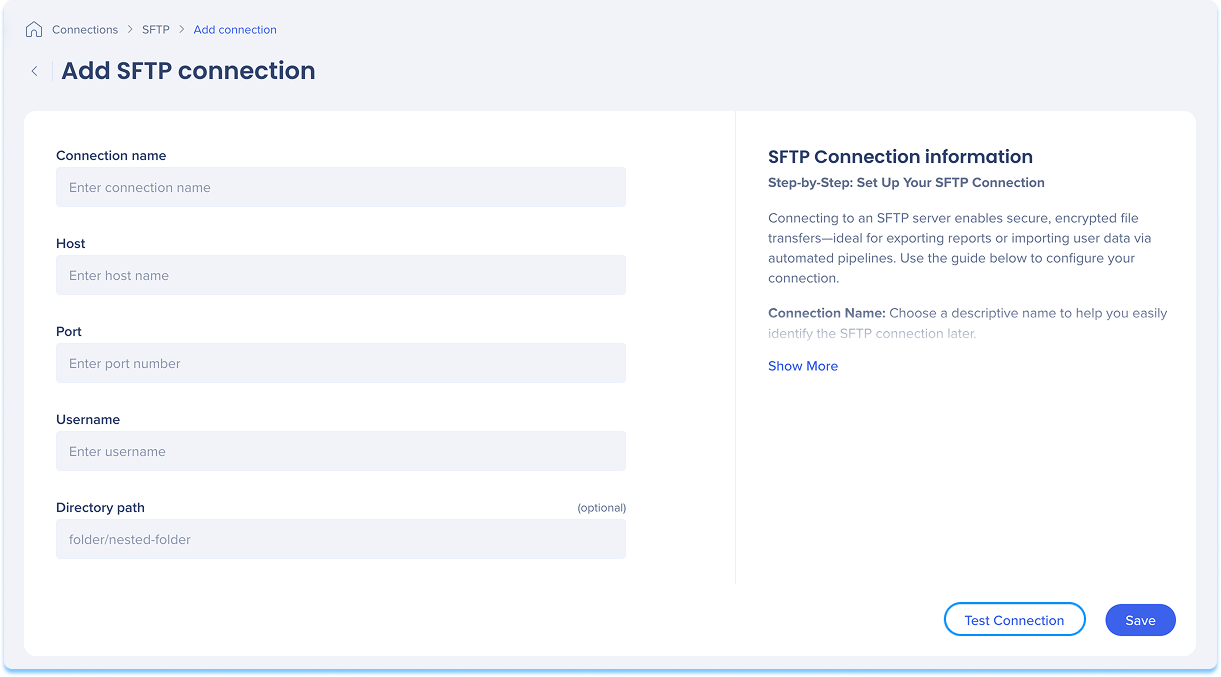Welcome to the
WalkMe Help Center
Please log in to continue

Please log in to continue

Intégrez à un serveur SFTP pour transférer en toute sécurité les données pour les rapports, les importations d'utilisateurs ou les flux de travail automatisés. Suivez ces étapes pour connecter votre stockage SFTP.
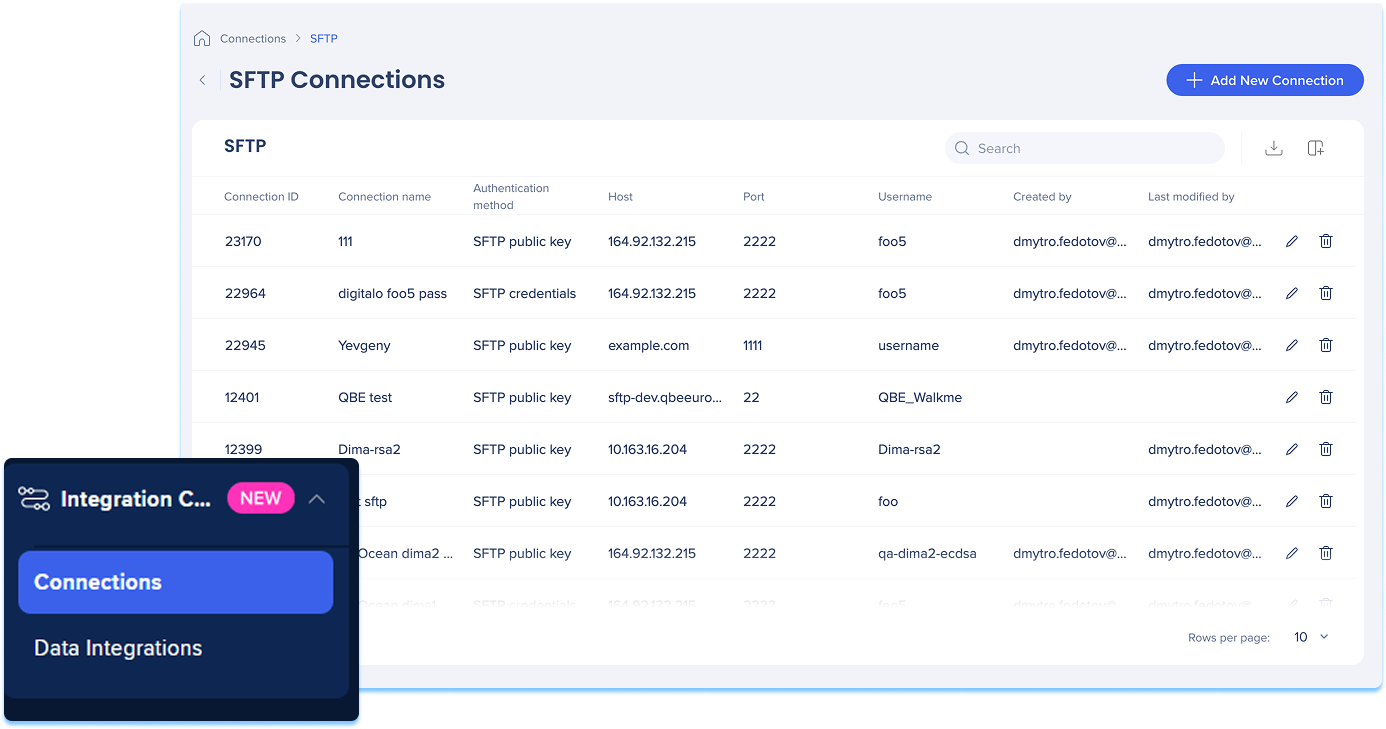
La page Connexions SFTP est un hub central pour l'affichage et la gestion de toutes vos connexions SFTP configurées.
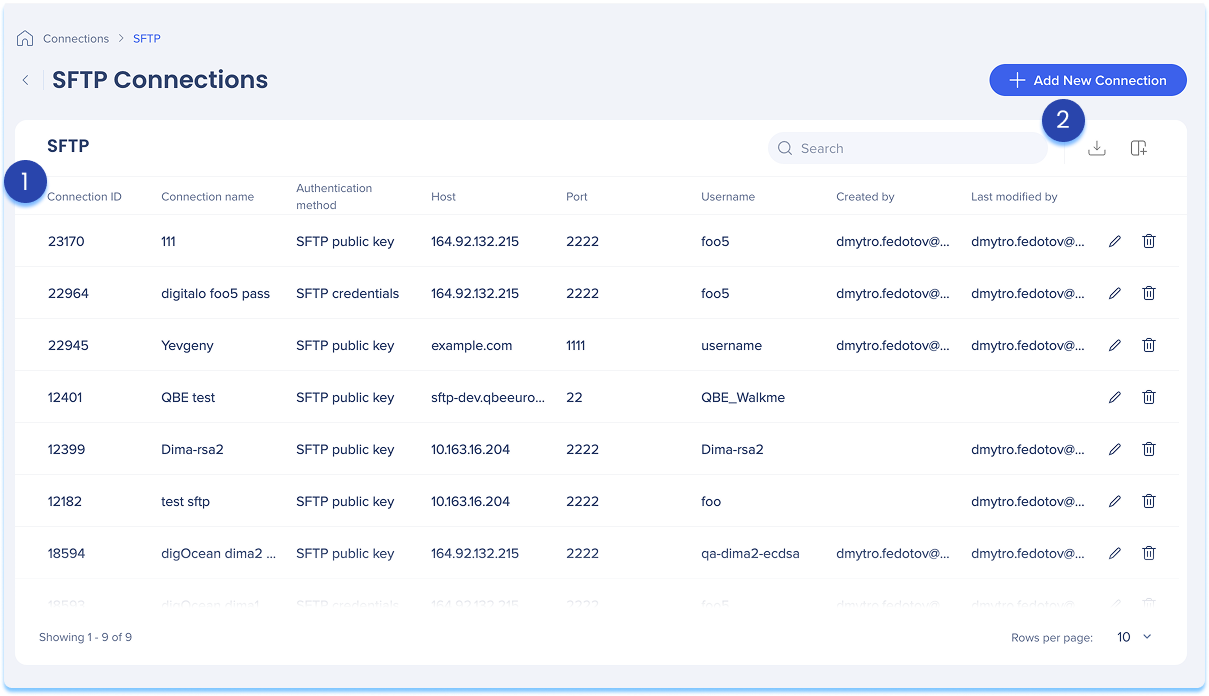
Le tableau des connexions SFTP répertorie toutes les connexions configurées.
Colonnes du tableau :
ID de connexion : identifiant unique pour la connexion
Nom de la connexion : nom personnalisé donné à la connexion
Méthode d'authentification : type d'authentification utilisé
Hôte : adresse du serveur pour la connexion SFTP
Port : Port réseau utilisé pour la connexion (par défaut 22)
Nom d'utilisateur : Se connecter utilisé pour l'authentification avec le serveur SFTP
Créé par : utilisateur qui a créé la connexion
Dernière modification par : Utilisateur qui a mis à jour la connexion en dernier
Gérer les colonnes
Supprimer ou ajouter des colonnes dans le tableau
Cliquez sur l'icône Gérer les colonnes
Sélectionnez les colonnes que vous souhaitez voir figurer dans le tableau
Cliquez sur Appliquer
Ajouter une nouvelle connexion
Cliquez sur le bouton + Ajouter une nouvelle connexion pour ajouter une nouvelle connexion SFTP
Exporter les connexions
Cliquez sur l'icône Exporter les connexions pour télécharger un fichier csv ou xlsx contenant tous les détails des connexions configurées
Utilisez la barre de recherche pour trouver rapidement les connexions spécifiques
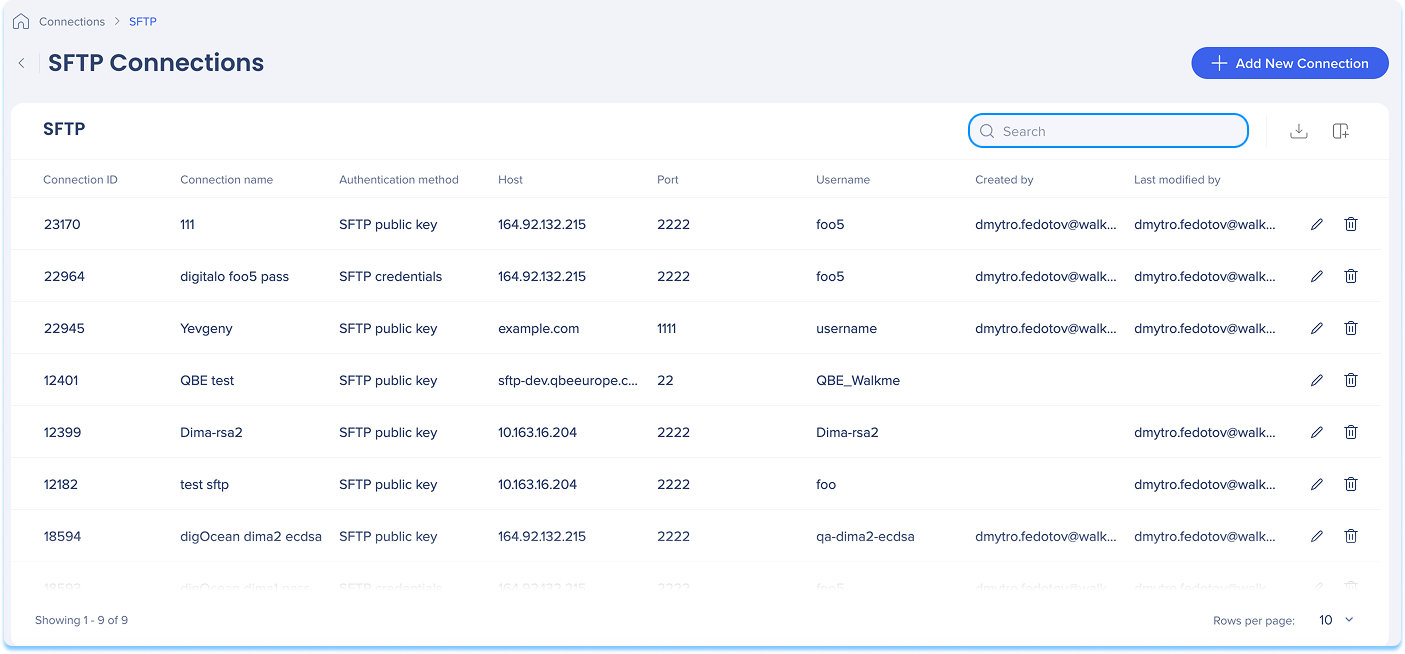
Actions disponibles :
Cliquez sur l'icône Modifier pour mettre à jour la connexion
Cliquez sur l'icône Supprimer pour supprimer la connexion

Vous pouvez ajouter une nouvelle connexion qu'il s'agisse de votre première connexion ou que vous l'ajoutiez à des connexions existantes
Choisissez comment commencer :
Si c'est votre première connexion :
Accédez à l'onglet Connexions disponibles
Passez la souris sur la tuile SFTP
Cliquez sur Setup
Si vous avez déjà des connexions :
Accédez à l'onglet Connexions actives
Passez la souris sur la tuile SFTP
Cliquez sur Gérer les connexions
Un tableau s'ouvrira montrant toutes les connexions configurées pour cette intégration
Cliquez sur Ajouter une nouvelle connexion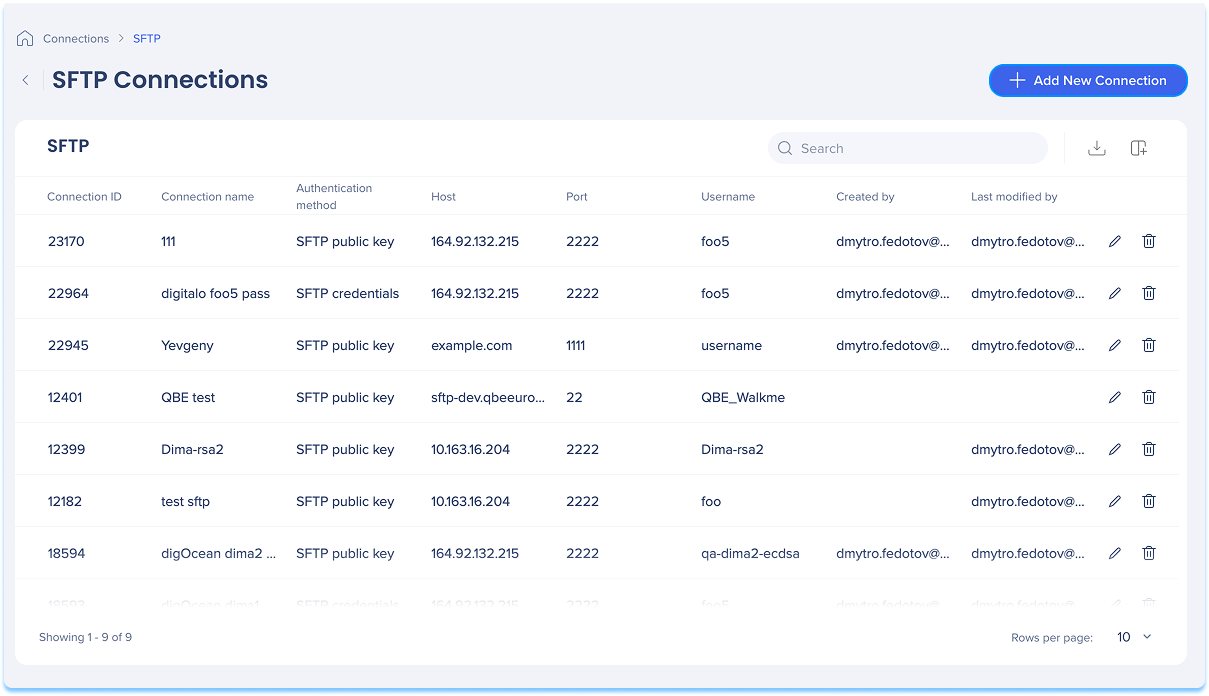
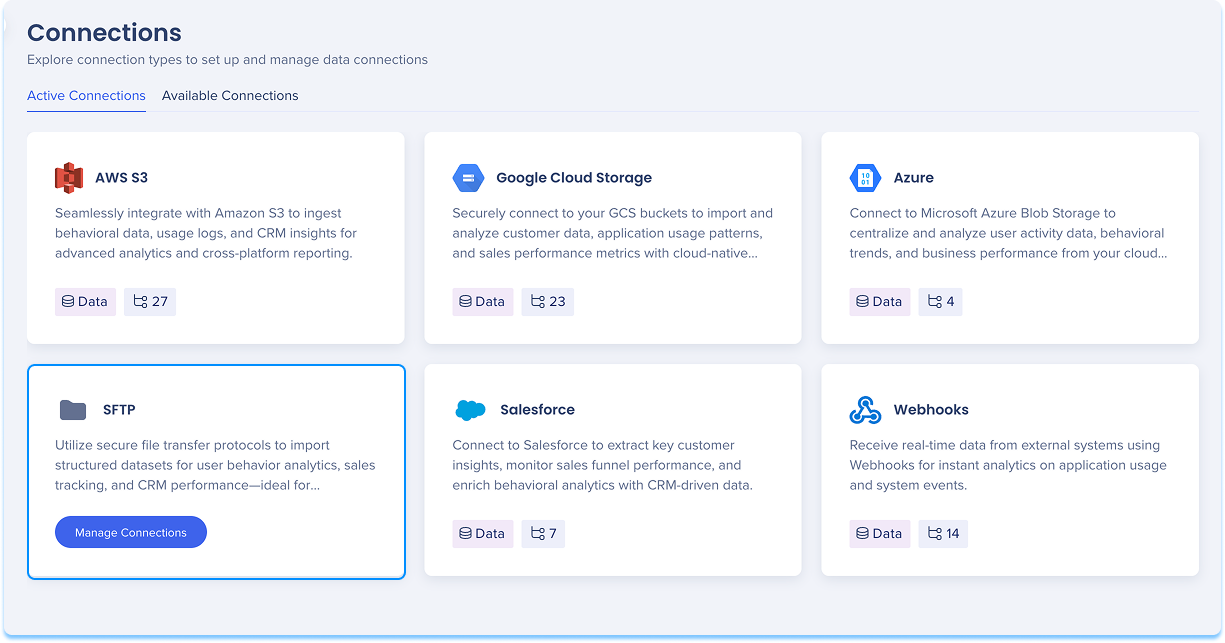
Vous serez dirigé vers la page Ajouter la connexion SFTP
Donnez à votre connexion un nom clair et descriptif afin que vous puissiez la reconnaître facilement plus tard
Par exemple : SFTP_Weekly_Export
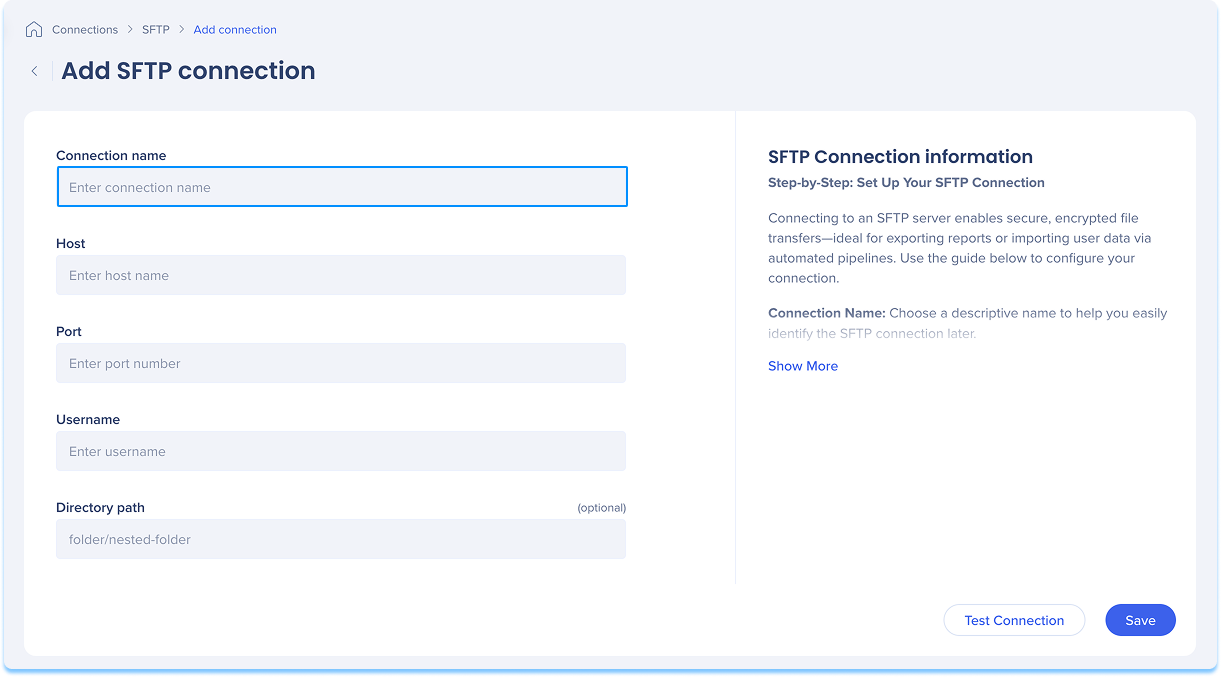
Saisissez le nom de l'hôte
C'est l'adresse du serveur (nom de l'hôte ou IP)
Par exemple : sftp.mycompany.com
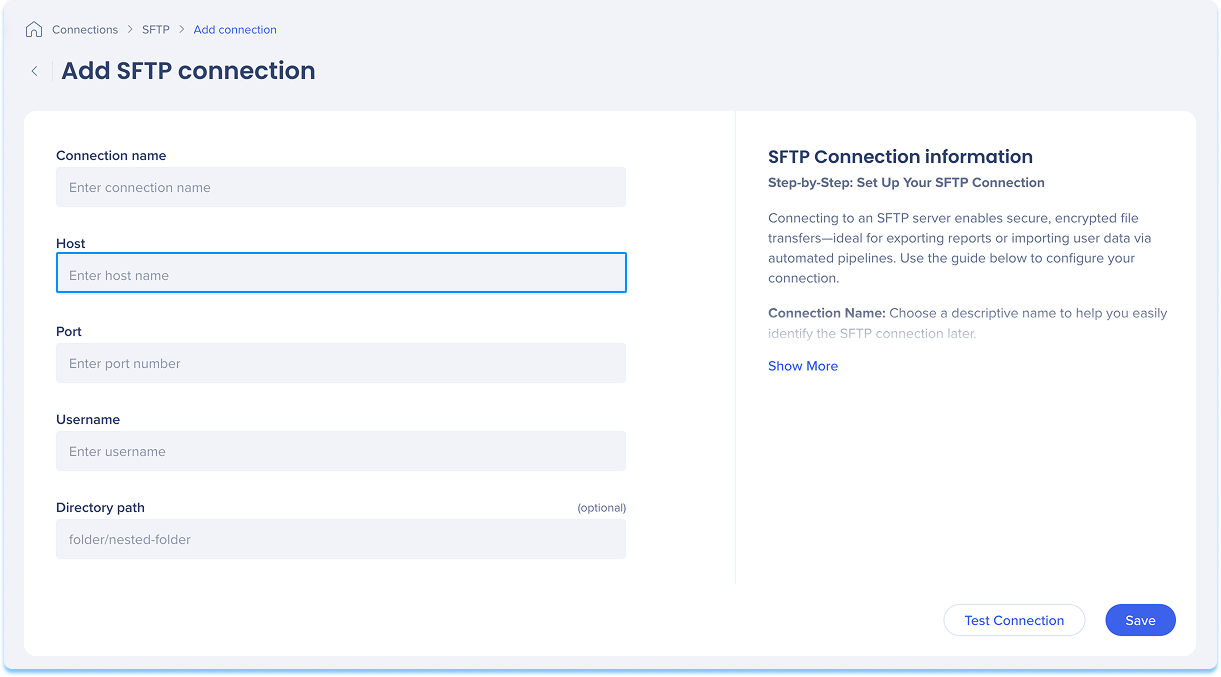
Saisissez le port SFTP
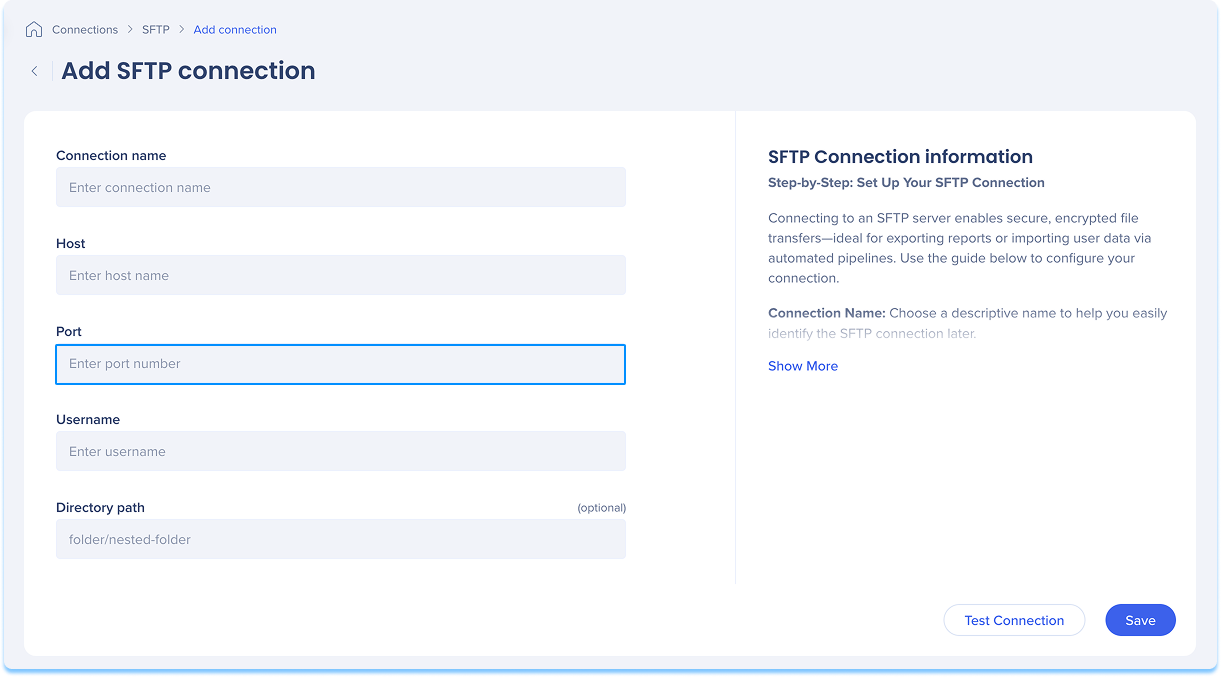
Saisissez le nom d'utilisateur utilisé pour se connecter au serveur SFTP
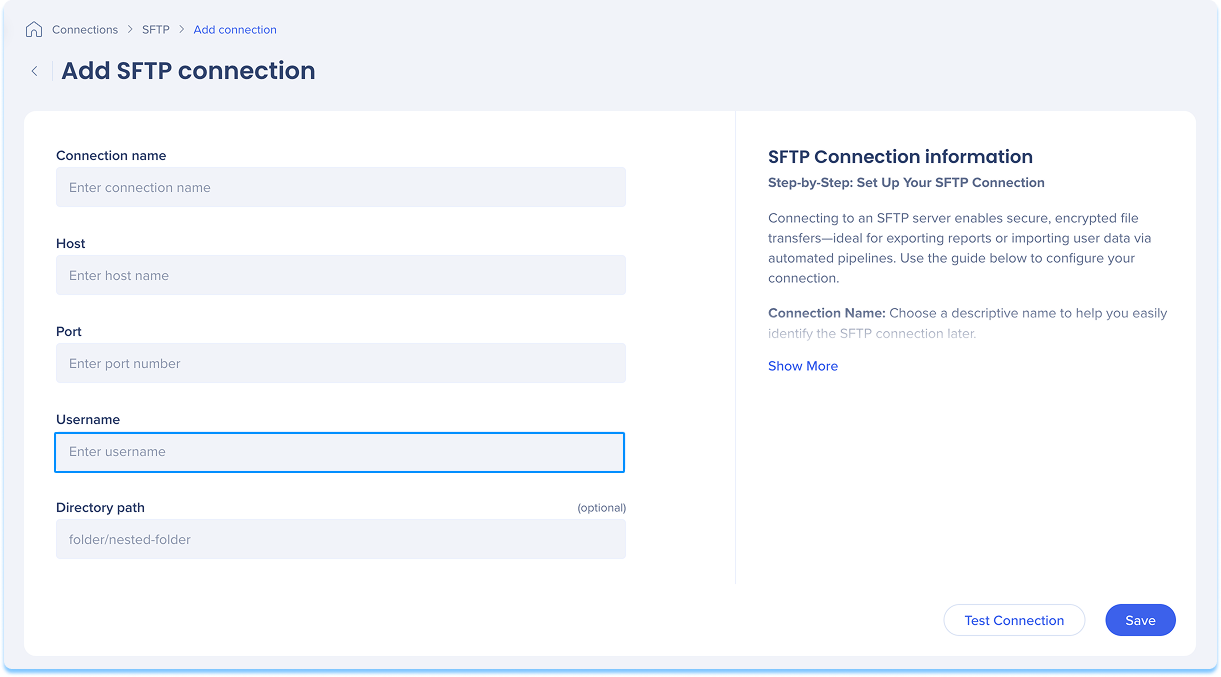
Facultatif : saisissez un chemin de répertoire
Il s'agit d'un chemin de sous-dossier dans votre dossier utilisateur SFTP pour organiser vos fichiers
Par exemple: WalkMe/tous-les-utilisateurs-uniques
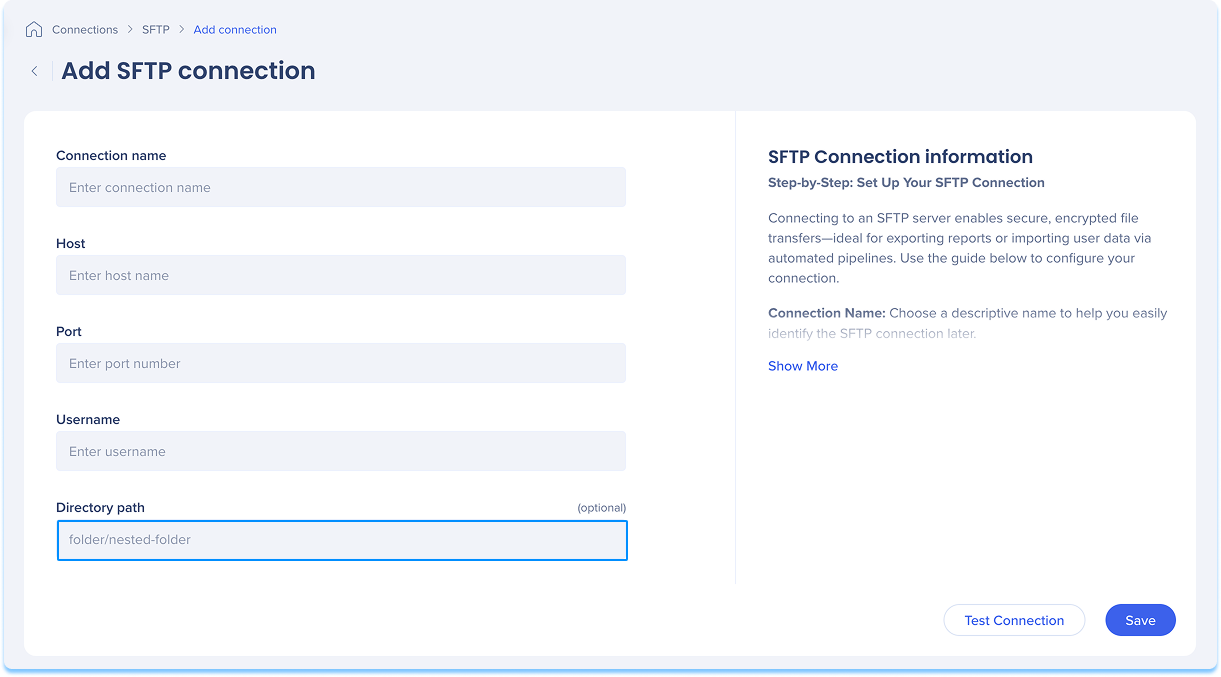
Sélectionnez une méthode d'authentification dans le menu déroulant qui correspond à votre configuration de sécurité et d'accès :
Identifiants SFTP : saisissez le mot de passe pour le nom d'utilisateur ci-dessus
Cette méthode est couramment utilisée pour les environnements simples ou de test
Clé publique SFTP : utilisez une paire de clés SSH pour une authentification sécurisée
Algorithme de chiffrement : le type de chiffrement utilisé par votre clé publique
Par exemple : RSA, ECDSA)
Clé publique : votre clé SSH publique au format OpenSSH
La clé publique doit être installée sur le serveur dans le fichier authorized_keys de M.
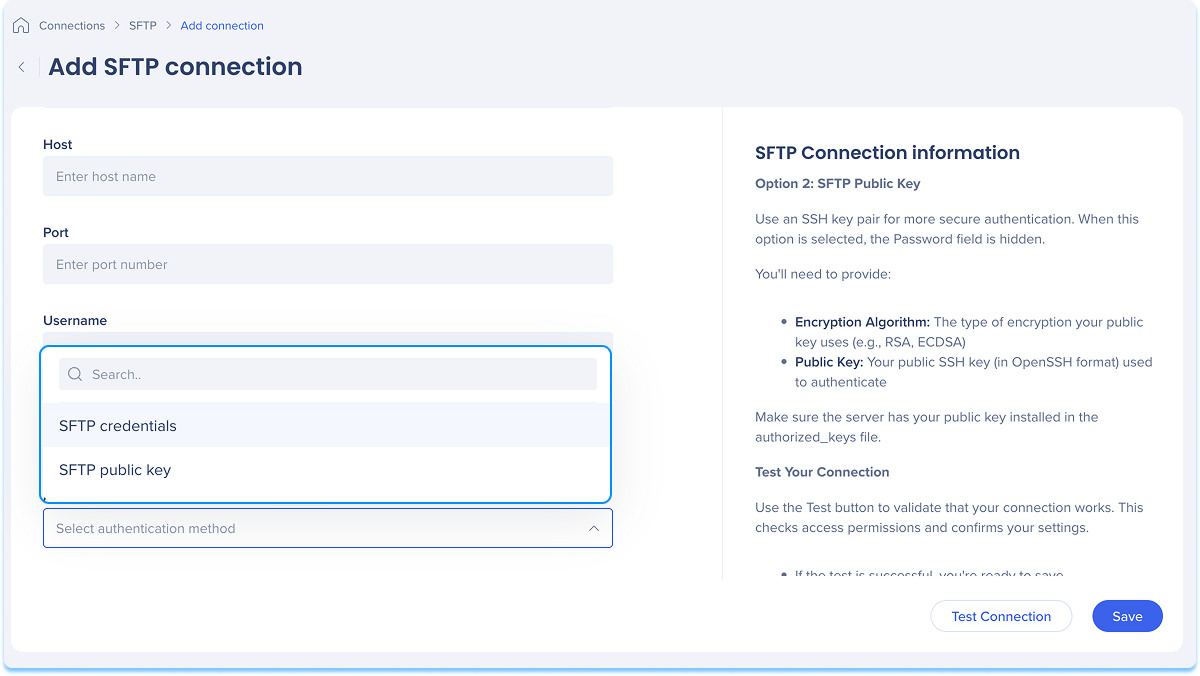
Cliquez sur Tester la connexion pour valider le fonctionnement de votre connexion
Si le test est réussi, vous verrez un message de confirmation
S'il y a un problème, vous obtiendrez un message d'erreur avec les étapes pour le corriger
Cliquez sur Enregistrer